谷歌浏览器如何更换侧边栏位置
谷歌浏览器如何更换侧边栏位置?每个人使用浏览器的习惯都不尽相同,就比如谷歌浏览器侧边栏位置,有的人习惯放在左边,而有的人则喜欢将其放在右边。无论放在哪里都是为了更方便地使用谷歌浏览器。如果你也想更换谷歌浏览器侧边栏位置,那么可以看看下边的详细教程一览。

详细教程一览
1、打开谷歌浏览器(如图所示)。

2、点击谷歌浏览器右上角的三点(如图所示)。
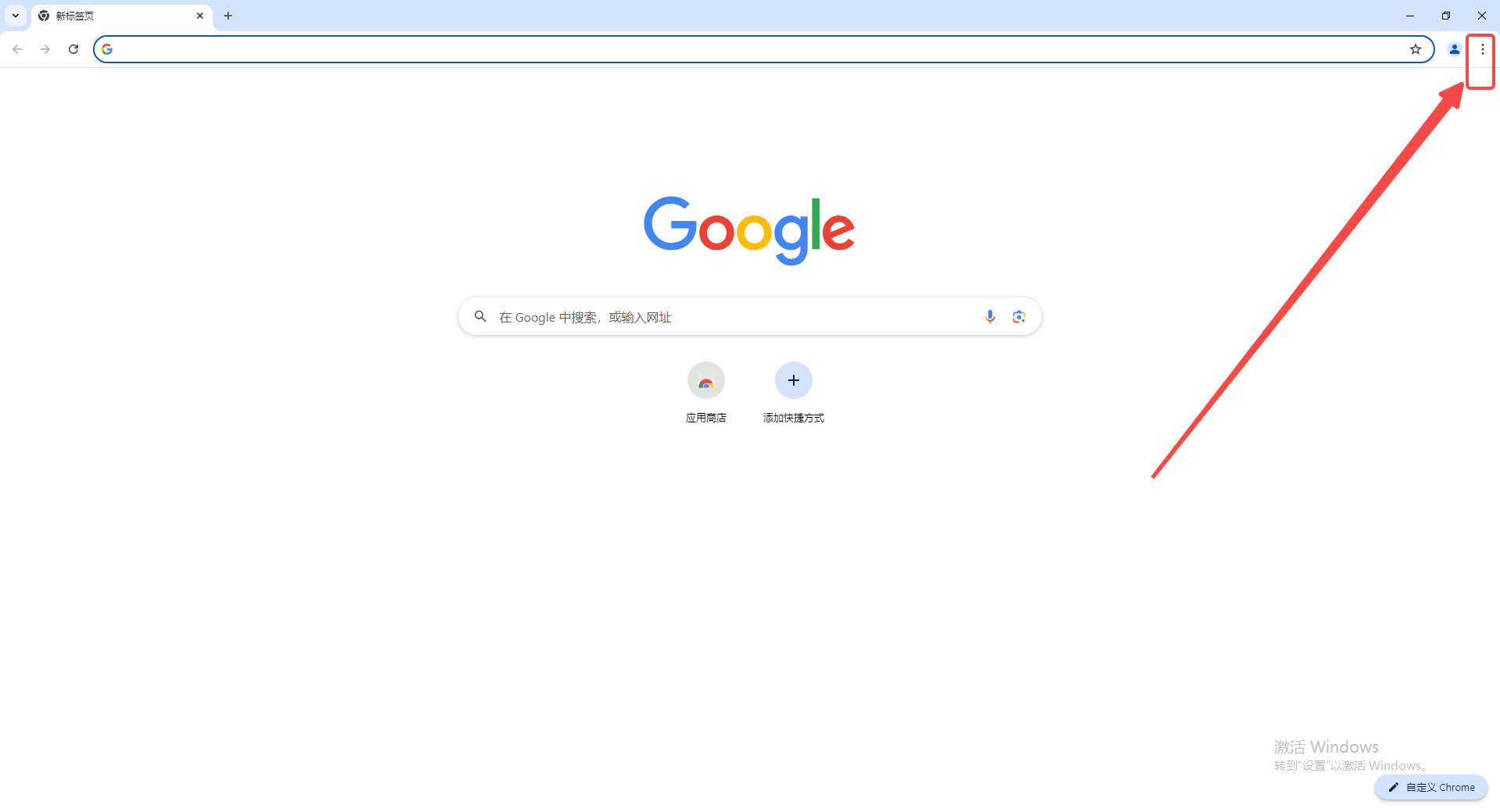
3、点击菜单栏的设置选择(如图所示)。

4、选择设置栏中的外观(如图所示)。

5、侧边栏位置根据习惯调整(如图所示)。

以上就是本期分享的【谷歌浏览器如何更换侧边栏位置?详细教程一览】全部内容,更多精彩资讯请期待下期分享。
猜你喜欢
Chrome浏览器插件更新后设置被重置的解决方法
 Chrome浏览器如何禁用网络监控功能
Chrome浏览器如何禁用网络监控功能
 谷歌浏览器如何清除自动填充数据
谷歌浏览器如何清除自动填充数据
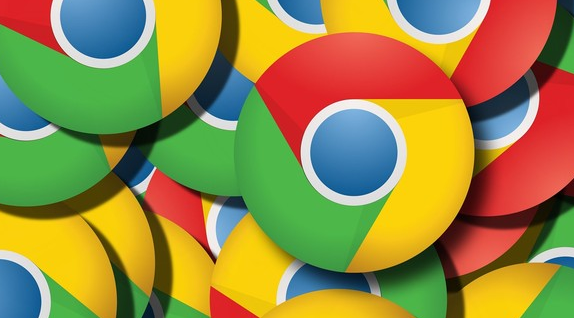 如何在Chrome浏览器中加速网页中的字体文件加载
如何在Chrome浏览器中加速网页中的字体文件加载
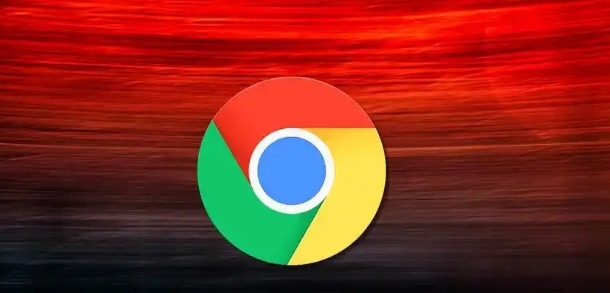

如果Chrome插件更新后设置被重置,用户可以重新调整插件设置,或者检查插件权限、清理缓存,以确保插件恢复到用户之前的配置状态。

本文将给大家介绍一下Chrome浏览器如何禁用网络监控功能,如果你不知道怎么禁用网络监控可以尝试下文章的方法。
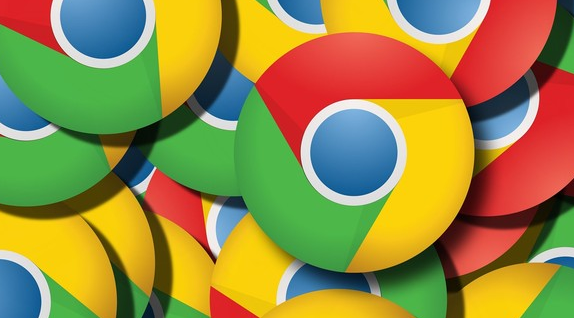
讲解如何清除Chrome浏览器自动填充数据,防止个人信息泄露,提高隐私安全性。
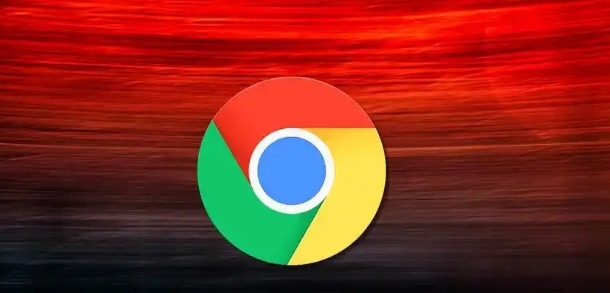
通过预加载和延迟加载策略,如何在Chrome浏览器中加速网页中的字体文件加载,提高页面响应速度,优化网页的显示效果和加载效率,减少加载延迟,提升用户体验。

